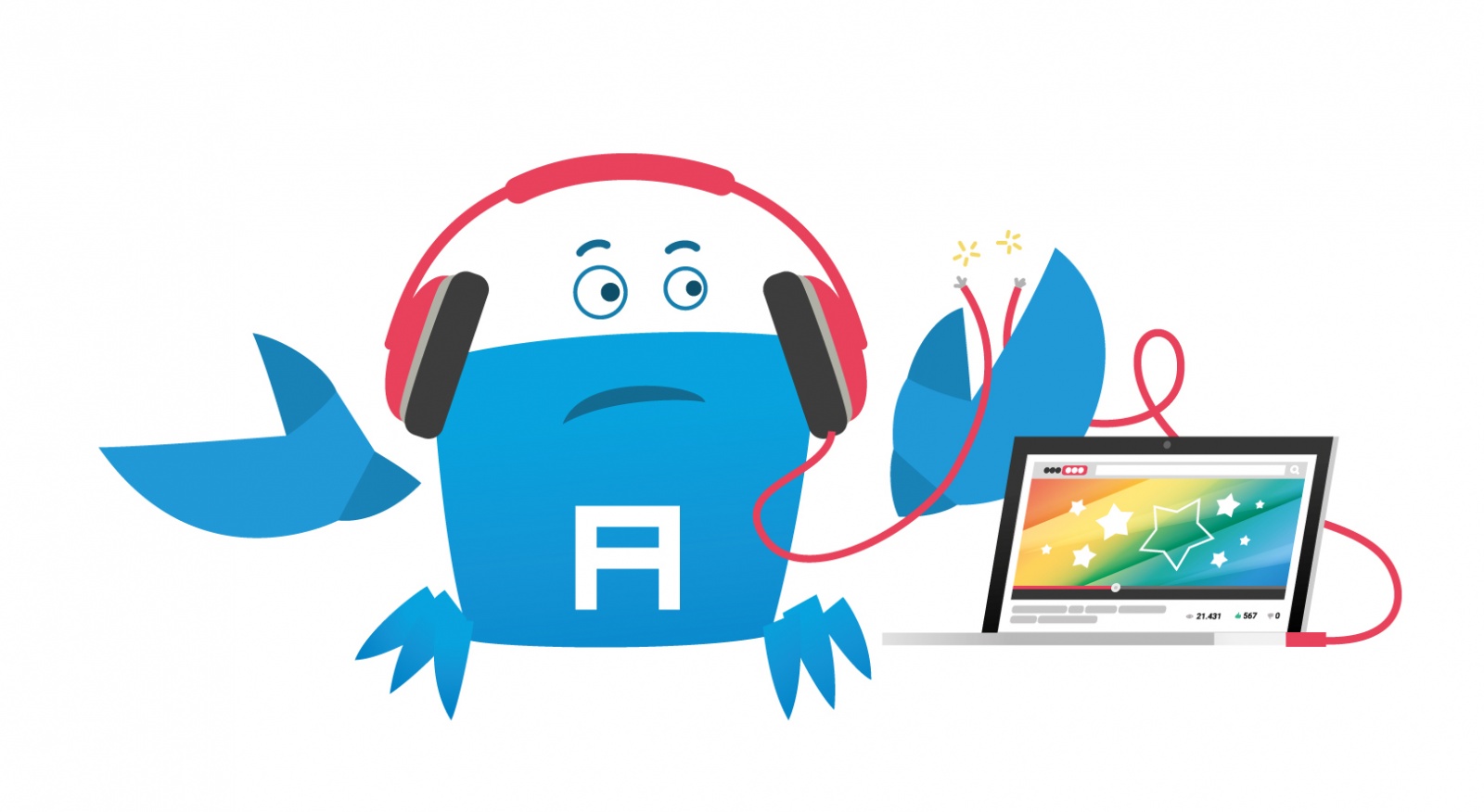
В этом посте мы объясним, почему в вашем ролике могла внезапно появиться реклама или выключиться музыка, и расскажем, что можно сделать, чтобы вернуть всё как было.
Мы в Alconost Video делаем видеоролики под ключ: пишем сценарий, записываем диктора, создаём анимацию, подбираем музыкальный трек. Чаще всего мы покупаем треки (а точнее — лицензию на использование выбранного нами и утвержденного клиентом трека) на Audiojungle.net или PremiumBeat.com.
Уже больше года — с апреля 2015 — в описании треков на Audiojungle стала появляться новая характеристика: Youtube Content ID (подробности чуть ниже).
Однажды в одном из наших видеороликов — A Day in the Internet — появилась посторонняя реклама (видимая всем зрителям ролика) и пометка «совпадение со сторонним содержанием» (видимая только нам через интерфейс управления роликами на Youtube). Под сторонним содержанием подразумевалась музыка, звучащая в видео. В ролике использовался трек, купленный на Audiojungle, но покупка лицензии на трек и загрузка видео на Youtube произошли больше двух лет назад — когда технологии Content ID ещё не существовало.
Хотя посторонняя реклама — не такая большая неприятность, как блокировка канала, лучше обойтись без неё. Давайте разберемся, как технология Content ID влияет на загруженные на Youtube ролики, в которых используется купленная на Audiojungle музыка, и что с этим делать.
Что такое Content ID
Если коротко, то технология Content ID позволяет правообладателю отслеживать использование своего контента на Youtube. Правообладателем может быть сам автор трека или компания, которой автор делегировал защиту своих прав.
Более подробно о Content ID можно прочесть, например, здесь или здесь.
Если система находит совпадение трека из вашего ролика с треком из своей базы, то ролик получит отметку о стороннем содержимом и к видео будет применена мера, предусмотренная правообладателем. Это может быть, как в нашем случае, появление рекламы — либо отключение звука или даже блокировка ролика. Чтобы от всего этого избавиться, нужно предъявить системе свои права на использование трека.
Как технология Content ID связана с треками на Audiojungle
Как доказать, что трек с Audiojungle используется в вашем ролике на законных основаниях? Исчерпывающий ответ на этот вопрос мы нашли здесь.
Вкратце, всё выглядит просто. При покупке музыки на Audiojungle вам вместе с треком выдается лицензионный сертификат, в котором есть идентификационный код покупки. Этот сертификат вы получаете независимо от того, есть у трека Content ID или нет.
Если купленный вами трек в вашем ролике на Youtube помечается как «стороннее содержание», вы открываете сертификат, копируете его содержимое и вставляете его в специальную форму на Youtube (пошаговая инструкция — далее). Через некоторое время реклама из видеоролика исчезнет.
Однако гладкость ситуации нарушается одним неудобством. Треки, у которых раньше не было Content ID, начинают постепенно им обзаводиться. Поэтому претензия может появиться даже к ролику, который был загружен на Youtube ещё до того, как у используемого в ролике трека появилась характеристика Content ID.
Покопаться в архиве своих покупок на Audiojungle, найти лицензию и ввести её номер в нужное поле — дело пары минут, это несложно. Но что реально неудобно — так это то, что нельзя принять превентивные меры. Да, вы можете подать возражение на существующую жалобу. Но если в момент публикации ролика у звучащей в нём музыки не было параметра Content ID — вы не можете предупредить появление жалобы (а значит, и появление рекламы). Или мы просто не сообразили, как это можно сделать?
Если вы знаете, как заявить свои права на музыку в уже опубликованном ролике до того, как появится претензия — пожалуйста, поделитесь опытом в комментариях.
Как разрешить спор о лицензионной музыке в вашем ролике на Youtube (пошаговая инструкция)
Давайте разберёмся, куда жать, что копировать и куда вставлять, чтобы метка «совпадение со сторонним содержимым» не мозолила глаза, а появление рекламы не портило красивый ролик.
Обратите внимание: Youtube время от времени обновляет свою русскую локализацию, поэтому в момент, когда вы будете читать эту статью, ссылки и кнопки могут иметь другие названия.
1. Авторизуемся на Youtube, заходим на свой канал и переходим в раздел «Менеджер видео» (кнопка вверху, рядом со счётчиком просмотров).

2. В «Менеджере видео» (колонка слева) нажимаем на «Авторские права». Откроется список роликов, к которым есть претензии. Нажимаем на ссылку «Видео содержит материалы, защищенные авторским правом» (в нашем случае ссылка называлась «Совпадение со сторонним содержанием»).
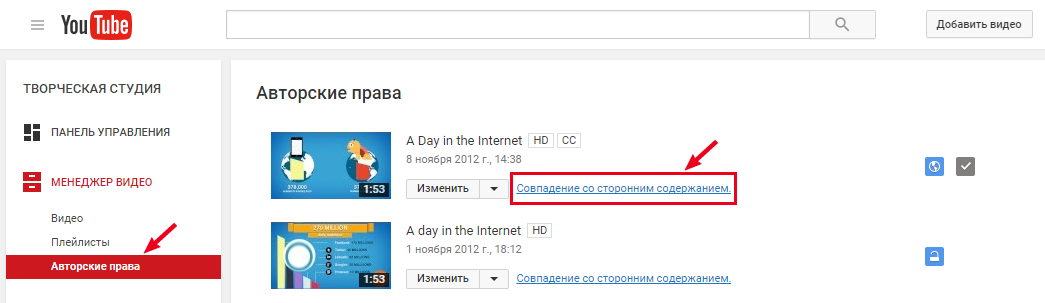
3. Просматриваем суть претензии, запоминаем или копируем строчку из пункта «Контент» (это название трека и имя автора, они пригодятся на шагах 6 и 7), нажимаем на ссылку «Подать возражение» (внизу справа).

4. Знакомимся со списком оснований для возражения, выбираем пункт «У меня есть лицензия или письменное разрешение правообладателя на использование этого материала» и нажимаем «Продолжить».

5. Отмечаем галочкой пункт «Я хочу оспорить эту жалобу, поскольку у меня есть письменное разрешение правообладателя или лицензия» и нажимаем «Продолжить».
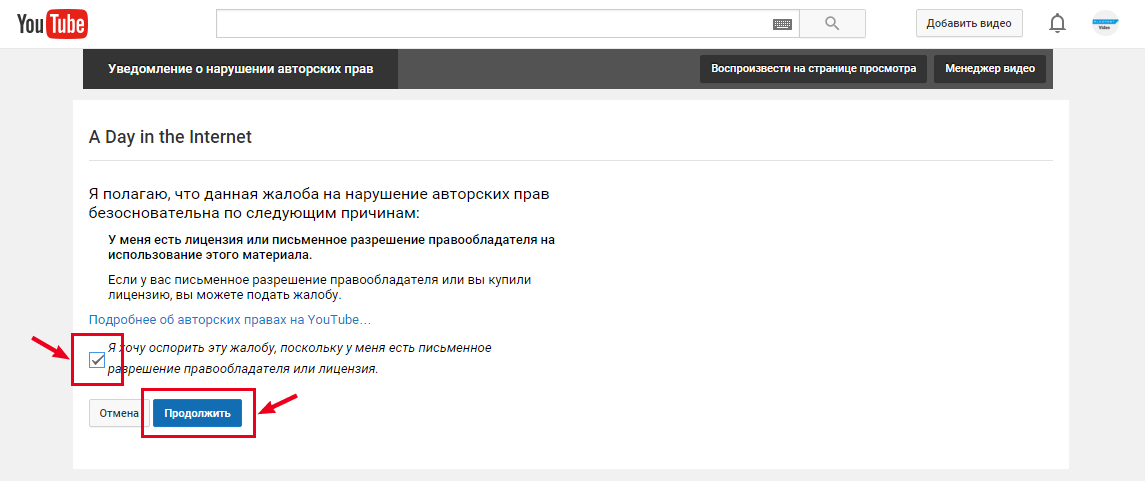
6. В другом окне открываем свой аккаунт на Audiojungle, переходим в раздел Downloads и сортируем загрузки по названию (sort by: Title). Взглянув на название трека (которое мы предусмотрительно запомнили или скопировали на шаге 3), отыскиваем нужный трек в списке. Затем нажимаем кнопку Download напротив нужного трека и выбираем пункт License sertificate & purchase code (text).


7. Возвращаемся на Youtube. В форме для краткого пояснения вводим текст «A license to use this royalty-free music by [автор] was purchased from AudioJungle.net» (имя автора музыки указано в лицензионном сертификате, в поле Licensor's Author Username). Чуть ниже в той же форме — вставляем полный текст лицензионного сертификата. Далее отмечаем галочками оставшиеся пункты, ставим подпись и нажимаем «Продолжить».

8. Проверяем заполненную форму. Если забыли что-то указать или допустили опечатку — нажимаем «Назад». Если всё правильно — нажимаем «Отправить возражение».
9. Youtube беспокоится, чтобы мы всё трижды перепроверили, и выдаёт всплывающее окошко с подтверждением действия (если у вас стоит блокировка всплывающих окон — вероятно, имеет смысл отключить её для этого шага). Перепроверяем содержимое жалобы ещё раз и, если всё ОК, подтверждаем это.
10. В завершение на странице появляется плашка с текстом «Ответ на спор по авторским правам отправлен».

11. Теперь при клике на претензию в этом ролике будет отображаться статус поданной жалобы.

Что будет дальше — очевидно, есть несколько вариантов развития событий. В нашем случае было так: мы получили письмо от Youtube с темой «[Жалоба на нарушение авторских прав] Отозвана заявка на видео «A Day in the Internet»». В письме содержалось следующее уведомление:
«Хорошие новости! С момента Вашего возражения на жалобу о нарушении авторских прав прошло уже 30 дней, а правообладатель так на него и не ответил. Это значит, что Ваши доводы автоматически приняты и жалоба снята».
Выводы
1. Обязательно сохраняйте лицензионные сертификаты на музыку.
Как видите, сертификат может понадобиться, даже если со времён покупки трека вы успели жениться и завести детей — и даже если у трека в момент покупки просто не было параметра Content ID. Хорошо, что Audiojungle автоматически сохраняет купленные треки в аккаунте и скачать лицензионный сертификат можно когда угодно.
2. Если вы заказываете ролик у студии, фрилансера или знакомого — требуйте сертификат на музыку при приёме работы.
Во-первых, так вы будете уверены, что в вашем ролике используется лицензионная музыка. Во-вторых, вы сможете решить проблему с внезапной рекламой максимально оперативно. Повторимся: даже если в вашем ролике используется музыка без параметра Content ID, появление этой характеристики — лишь вопрос времени. Если у вас будет сертификат, вы сможете решить проблему быстро и самостоятельно, не тормоша агентство и не ожидая, пока они отыщут сертификат.
3. Если раздобыть сертификат не представляется возможным — есть другие варианты.
Как видно на скриншотах, кроме подачи жалобы, есть также другая опция — отключить музыку в ролике (кнопка «Удалить композицию»). Это тоже вполне себе компромисс. А чтобы не оставаться с немым видео — можно обратиться к нам за переозвучкой видео. Мы подберём новый трек, добавим звуковые эффекты и передадим вам лицензионный сертификат на новую музыку в вашем ролике.
Если вы сталкивались с другими причинами появления отметки «совпадение со сторонним содержанием» и ваша проблема решалась иным образом — пожалуйста, поделитесь опытом в комментариях.
Автор: Alconost, Inc.






